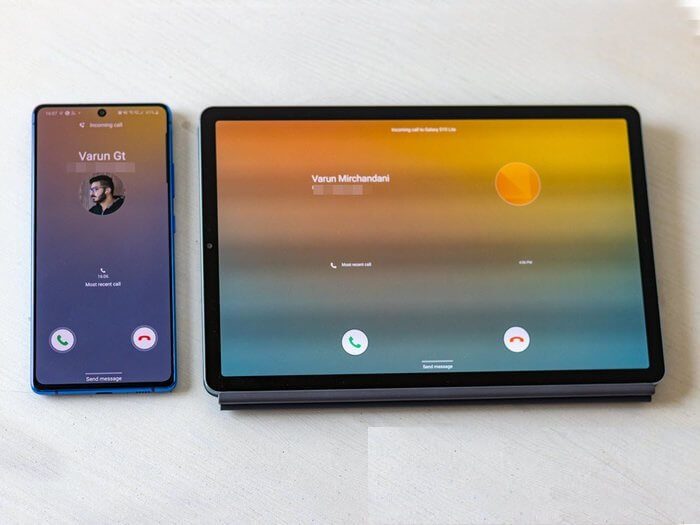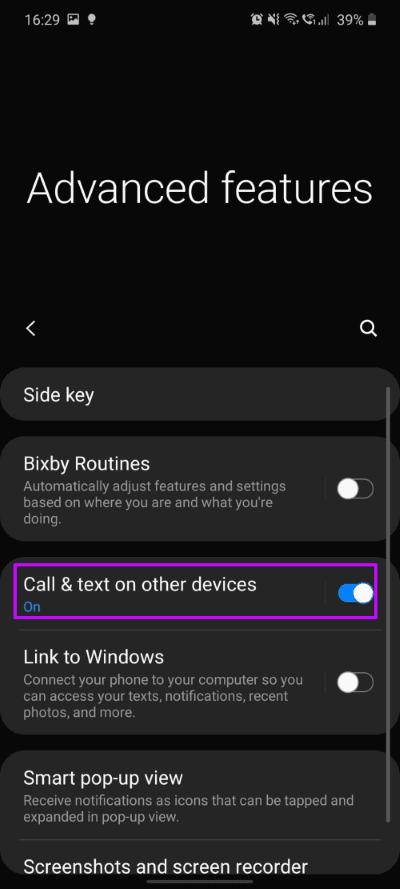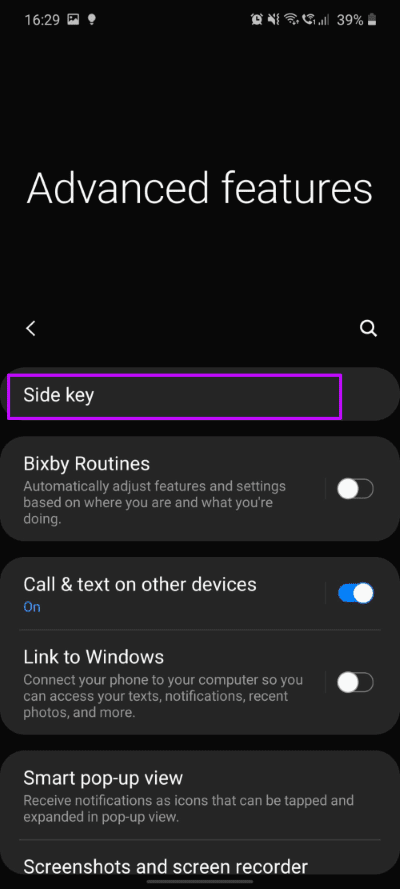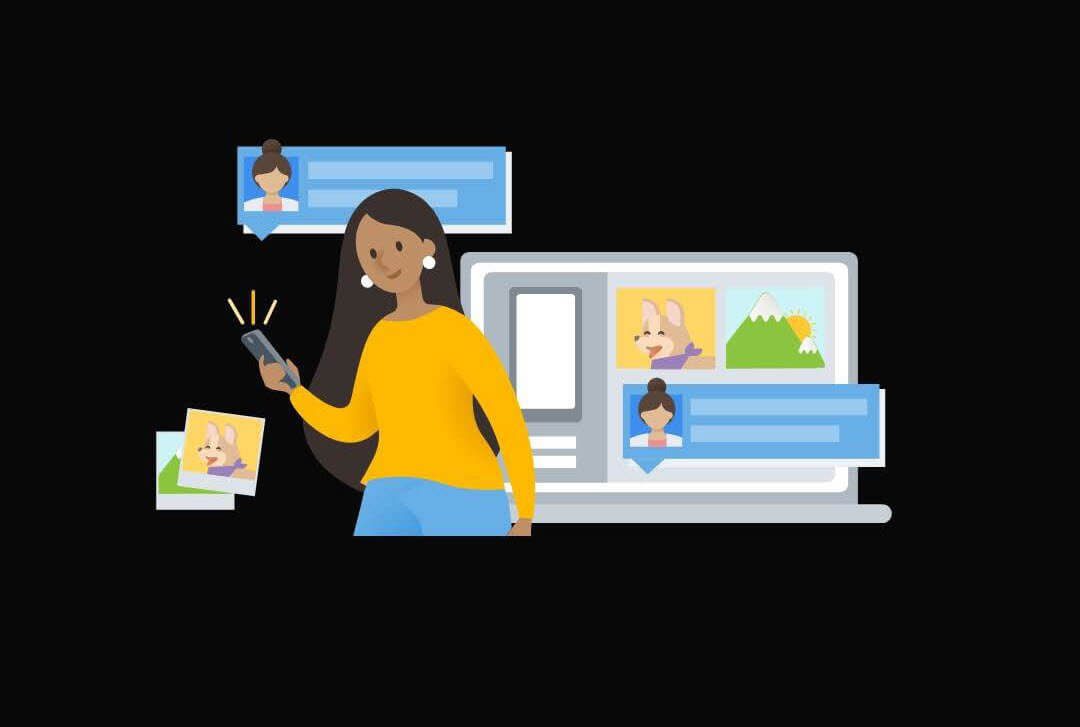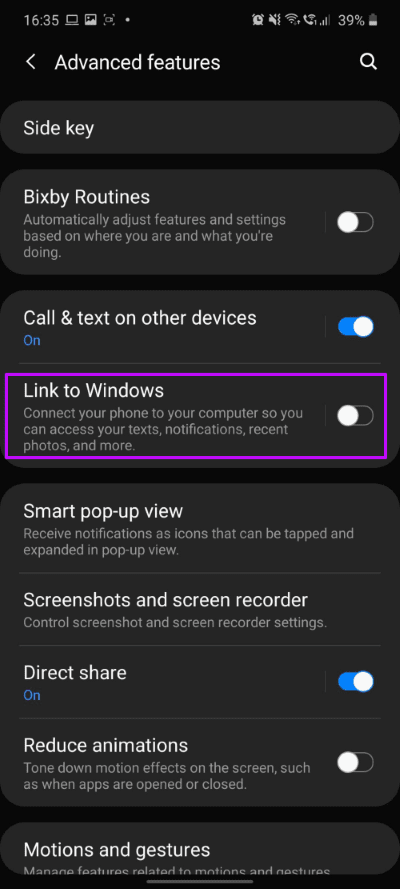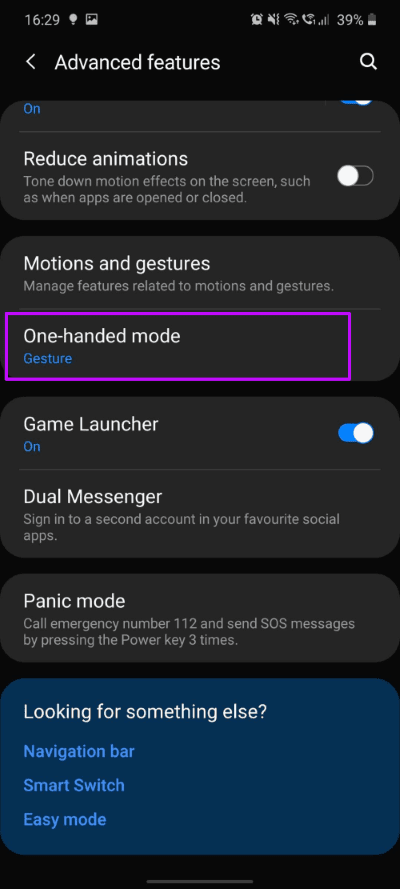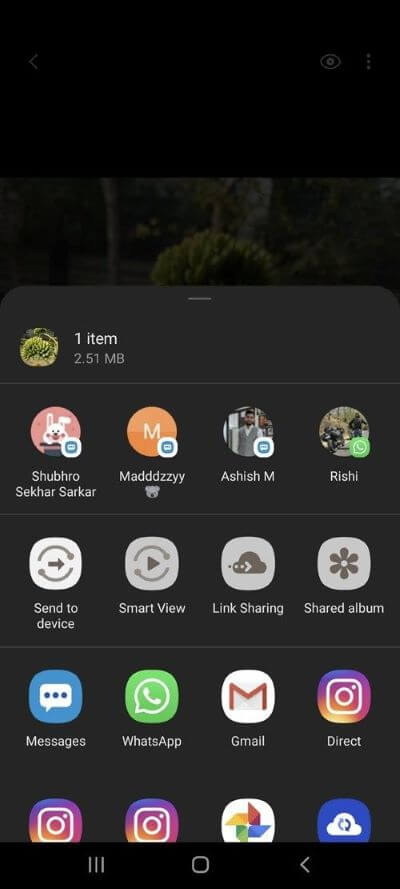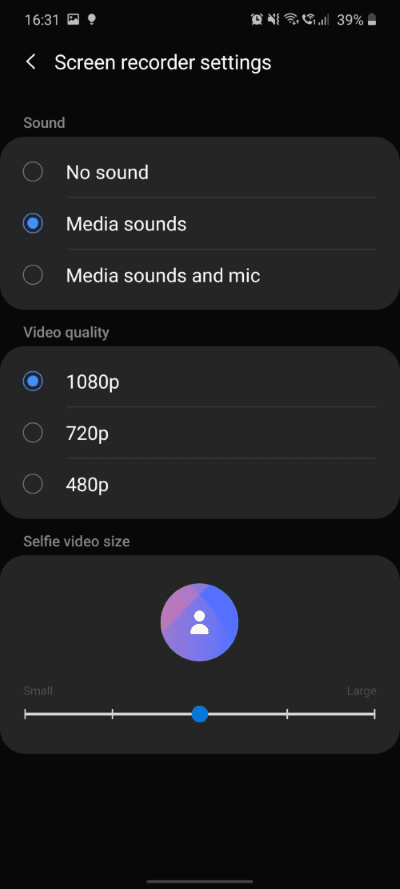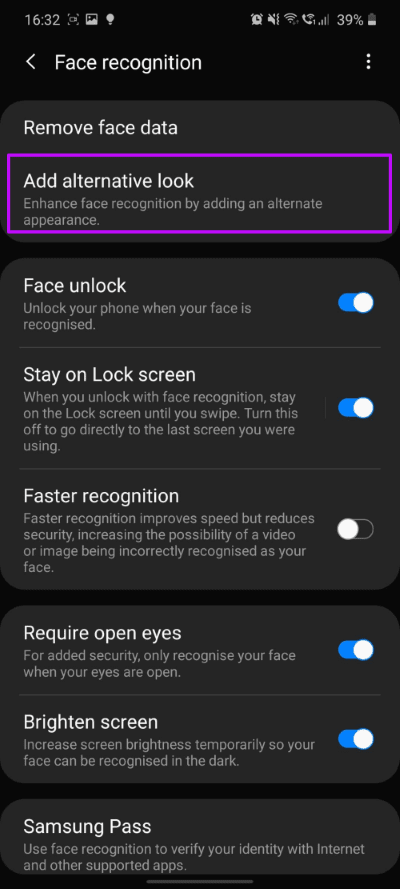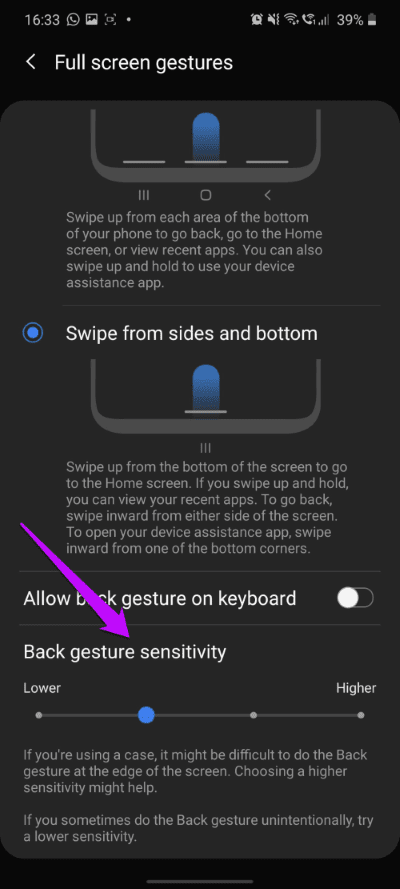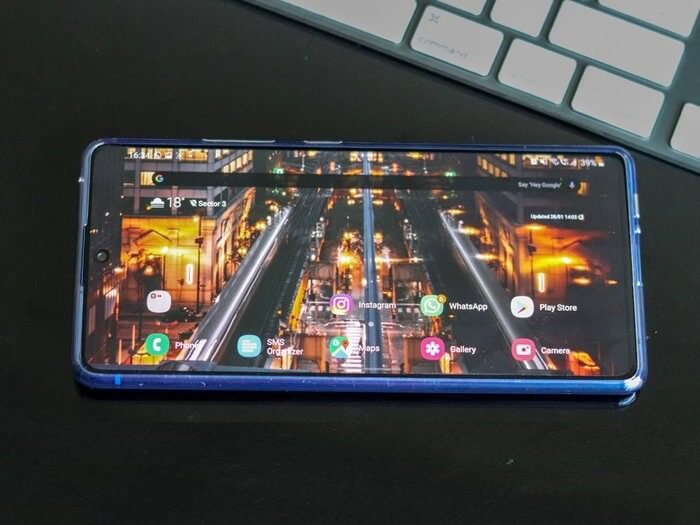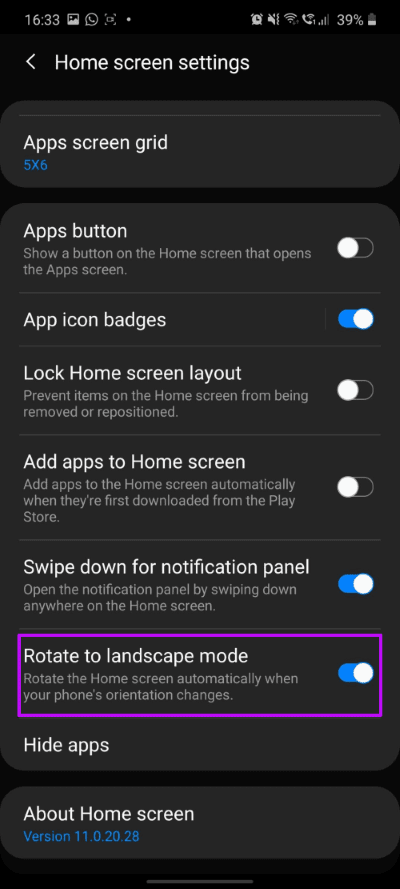Top 9 Samsung Galaxy S10 Lite-Tricks, die Sie kennen sollten
Samsung Galaxy S10 Lite. Dieses Gerät ist mit einem Prozessor kombiniert Löwenmaul 855+, ein neuer Fingerabdrucksensor und verbesserte Linsen. Und für den erstaunlichen Preis, den ich bezahlt habe, hat Samsung definitiv den Einsatz erhöht. Dies sind jedoch, wie wir alle wissen, nur Spezifikationen. Um das Beste aus dem Galaxy S10 Lite herauszuholen, müssen Sie tief in die Einstellungen eintauchen.
Wenn Sie also kürzlich ein Samsung Galaxy S10 Lite gekauft haben, finden Sie hier eine Reihe von Tipps und Tricks, die Ihnen helfen, das Beste daraus zu machen.
1. Anrufe und SMS von verbundenen Geräten
Wenn Sie ein anderes Samsung-Gerät wie das Galaxy Tab S6 haben, können Sie jetzt Anrufe und SMS zu diesem Thema empfangen. Sie müssen lediglich sicherstellen, dass Sie sich auf beiden Geräten mit denselben Zugangsdaten anmelden. Dies macht es unglaublich einfach, Ihre Arbeit zu erledigen (und Ihre Produktivität zu steigern), da Sie alles von einem Gerät aus erledigen können.
Um diese Funktion zu aktivieren, gehen Sie zu Einstellungen>Erweiterte Einstellungen>Anrufe und SMS auf anderen Geräten. Sie sehen alle verbundenen Geräte in der Liste.
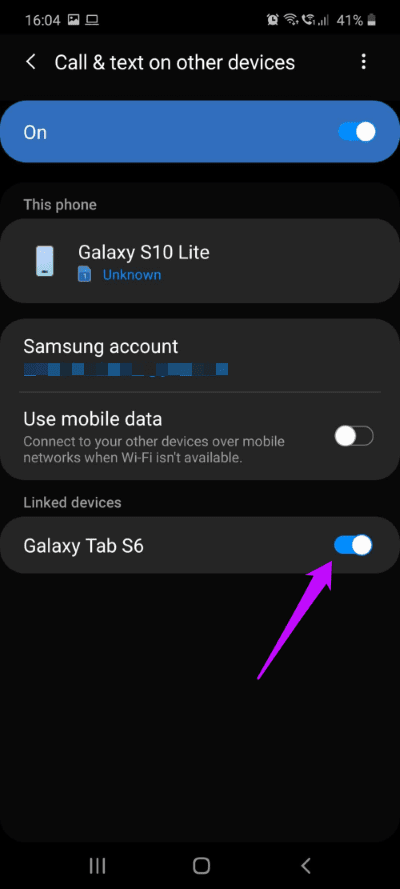
Wenn Sie also das nächste Mal einen Anruf erhalten, sehen Sie die Benachrichtigung auf beiden Geräten. Sehr cool würde ich sagen.
2. Passen Sie den Hauptaspekt an
Eine der guten Nachrichten über das neue Galaxy S10 Lite ist, dass Samsung die dedizierte Bixby-Taste entfernt hat. Stattdessen haben Sie jetzt eine Multifunktionstaste namens Seitenschalter.
Das Besondere an diesem Seitenschalter ist, dass Sie die Ereignisse für Doppelklick und langes Drücken nach Ihren Wünschen anpassen können. Wenn Sie also die Kamera-App durch langes Drücken aktivieren oder durch Doppeltippen eine App Ihrer Wahl öffnen möchten, ist dies alles möglich.
Alles, was Sie tun müssen, ist zu gehen Einstellungen>Erweiterte Einstellungen>Seitentaste , wählen Sie Ihre Optionen.
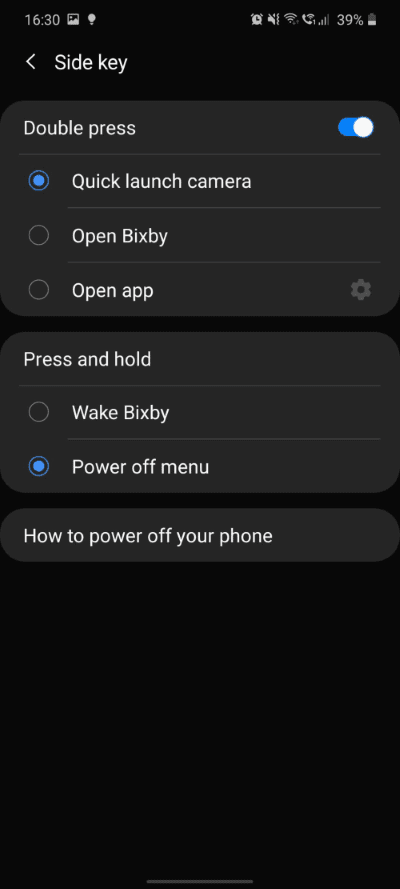
Für mein Telefon verwende ich Open App für Doppeltes Drücken und Aus-Option für Gedrückt halten. Erzählen Sie uns von Ihren wichtigsten Nebenquests im Kommentarbereich unten.
3. VERBINDEN SIE IHR TELEFON UND IHR COMPUTER WINDOWS
Eine der Funktionen, die ich an dem neuen Telefon liebe, ist die Option Link to Windows. Wenn aktiviert, erleichtert es verschiedene Funktionen wie das Übertragen von Fotos von Ihrem Telefon auf Ihren Computer, das Senden einer SMS oder das Lesen der Benachrichtigungen Ihres Telefons. Und das Beste daran ist, dass Sie dies drahtlos tun können. Fabelhaft, nicht wahr?
Der einzige Haken ist, dass Sie sich mit Ihrem Microsoft-Konto auf Ihrem PC und Telefon anmelden müssen.
Um es zu aktivieren, gehen Sie zu Einstellungen> Erweiterte Einstellungen> Link zu Windows, und das Telefon führt Sie durch den Rest.
Beachten Sie, dass Sie die Microsoft-App auf Ihrem Telefon auf Ihrem Computer installieren müssen.
4. Aktivieren Sie den Einhandmodus
Da Telefone von Tag zu Tag größer und größer werden, ist der Einhandmodus wichtiger denn je. Glücklicherweise verfügt das Galaxy S10 Lite über eine raffinierte Verknüpfung, mit der Sie den Modus in nur einem einfachen Schritt aktivieren können.
Wischen Sie also von der Home-Taste nach unten, um sie zu aktivieren. Und glauben Sie mir, der Übergang ist wirklich reibungslos.
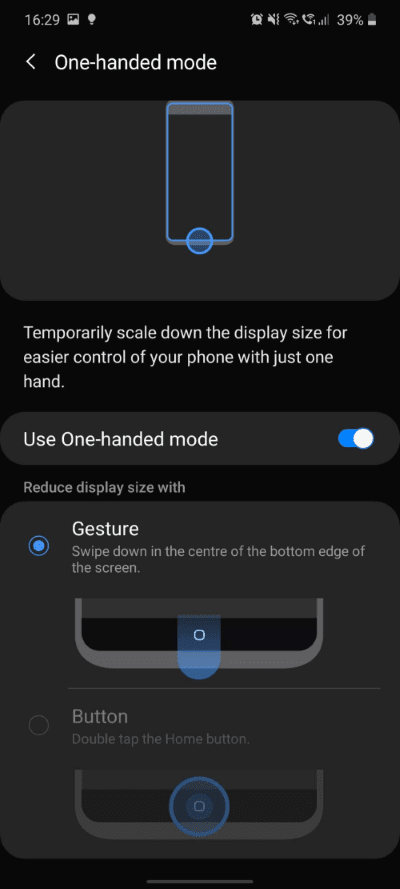
Um diese Einstellung zu aktivieren, gehen Sie zu Einstellungen> Erweiterte Einstellungen> Einhandmodus und aktivieren Sie sie. Beachten Sie, dass nur der Gestenmodus funktioniert, wenn Navigationsgesten aktiviert ist.
5. Verwenden Sie Share direkt, um Fotos und Videos zu teilen
Möchten Sie Fotos und Videos sofort teilen? Sag hallo, um direkt zu teilen.
In diesem Modus können Sie das Freigabefenster verwenden, um Inhalte direkt an Ihre Kontakte zu senden. Sie können es direkt über die erweiterten Einstellungen aktivieren. Wenn Sie fertig sind, tippen Sie auf das Teilen-Symbol und die Kontakte werden in der oberen Reihe angezeigt. Klicken Sie darauf und Sie kennen den Rest der Geschichte.
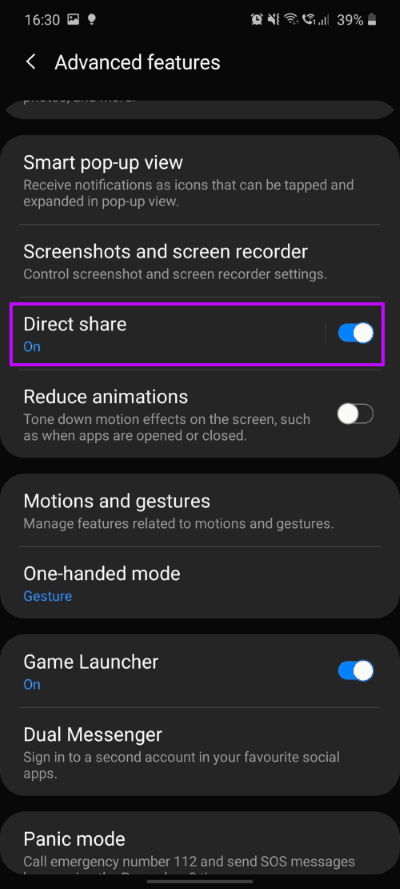
Tipp: Das Galaxy S10 Lite verfügt über eine praktische Option zum Ausblenden der Sperrbildschirmsymbole. Dieser Modus ersetzt Symbole durch ein einzelnes Symbol, das Sie auf beliebige Weise übergeben können, um auf die Funktionen Ihrer Wahl zuzugreifen. Sie können über Lock Screen > Shortcuts darauf zugreifen und die Floating-Schaltfläche auswählen.
6. Aktivieren Sie SELFIE in der Bildschirmaufnahme
Wie das Galaxy Note 10 Plus bietet auch das Galaxy S10 Lite eine großartige Bildschirmaufnahmeoption. Wie der Name schon sagt, können Sie Ereignisse auf dem Bildschirm erfassen. Und dies ist nicht das Ende der Geschichte.
Sie können auch Ihr Gesicht aufnehmen, während Sie den Bildschirm aufnehmen. Gleichzeitig können Sie mit dem Samsung Screen Recorder die Videoauflösung und die Audioquelle auswählen.
Um es zu aktivieren, gehen Sie zu Einstellungen>Schnelleinstellungen , und tippen und halten Sie das Symbol . Screen Recorder ein Menü öffnen die Einstellungen Zum Anpassen der Audio- und Videoqualität. Tippen Sie anschließend auf das kleine Bildsymbol unten, um die Größe anzupassen.
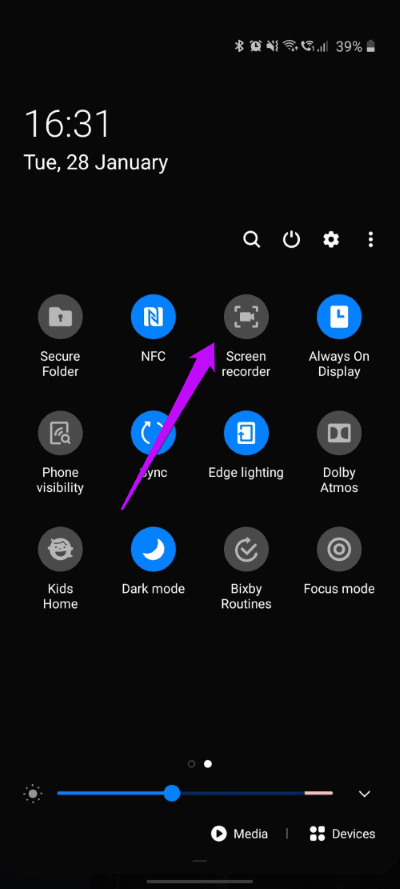
Wenn Sie also das nächste Mal Ihren Telefonbildschirm aufnehmen müssen, tippen Sie auf die Selfie-Schaltfläche in der oberen rechten Ecke, um auch ein Selfie von Ihnen aufzunehmen.
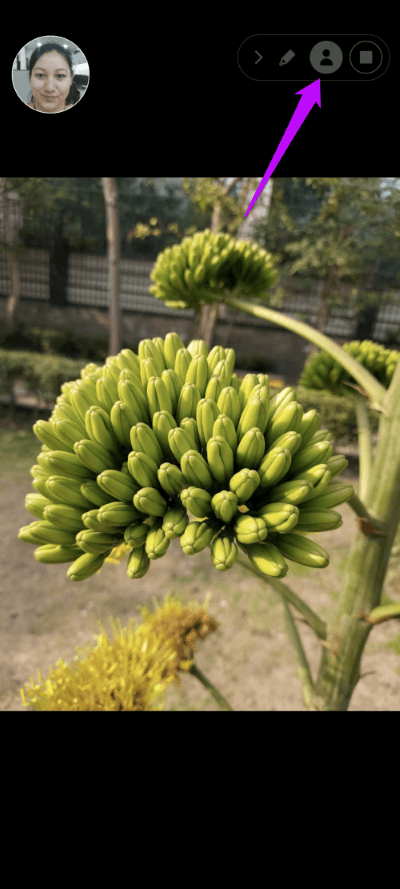
Tipp: Wenn Sie kein Fan des Scrollens von Screenshots sind, können Sie es über die Screenshot-Einstellungen deaktivieren.
7. Fügen Sie Ihrem Gesicht einen alternativen Look hinzu
Ein cooler neuer Trick des Galaxy S10 Lite ist, dass Sie Ihren alternativen Look für die Gesichtsentsperrung aufzeichnen können. Fabelhaft, nicht wahr?
Diese Funktion wird besonders verwendet, wenn Sie sich im Freien befinden und Ihr Telefon aufgrund Ihrer Sonnenbrille nicht entsperrt wird. Wir haben es getestet und es funktioniert wie ein Zauber.
Um es zu aktivieren, gehen Sie zu „die Einstellungenund suche nachGesichtserkennung, dann klickFügen Sie ein alternatives Erscheinungsbild hinzu. Nun, Sie kennen den Rest der Prozedur.
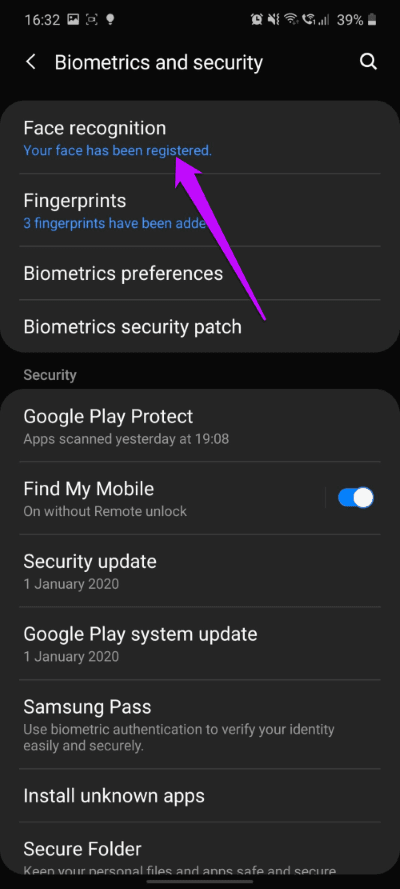
8. Gestenanpassung
Navigationsgesten gibt es schon seit geraumer Zeit, was ist also neu am Galaxy S10 Lite? Nun, dieses Telefon bringt einen praktischen kleinen Schalter mit, um die Empfindlichkeit der Zurück-Gesten einzustellen.
Ja, Sie haben richtig gelesen. Samsung hat einen coolen neuen Schieberegler eingeführt, mit dem Sie die Empfindlichkeit des Bildschirms anpassen können. Alles, was Sie tun müssen, ist nach links / rechts zu wischen und nach Belieben anzupassen.
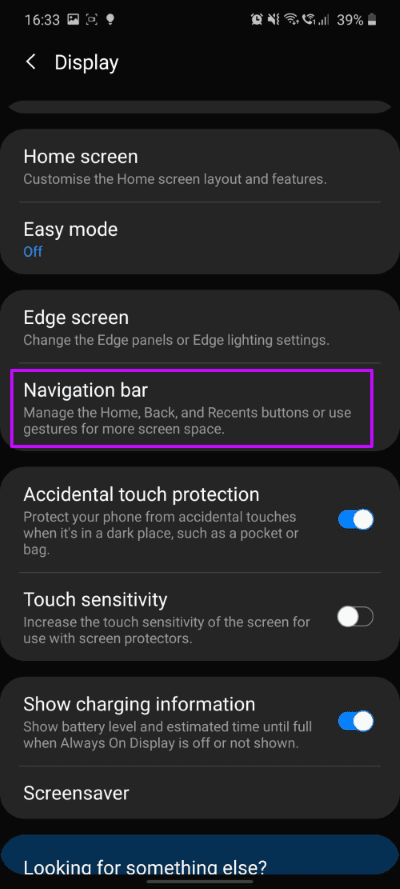
Sie finden die Einstellungen unter Anzeige > Navigationsleiste > Weitere Optionen.
9. Landschaftsszene aktivieren
Verwenden Sie Ihr Galaxy S10 Lite oft im Querformat? Wenn ja, können Sie den Querformatmodus aktivieren. Dieser Modus schaltet den Startbildschirm in Querformat, wenn er auf der Seite liegt. Darüber hinaus wird es auch in die App-Schublade übersetzt, sodass Ermöglicht das Durchsuchen von Apps ohne in den Hochformatmodus zu wechseln.
Um es zu aktivieren, gehen Sie zu Ihren Startbildschirmeinstellungen und schalten Sie den Drehschalter in den Querformatmodus.
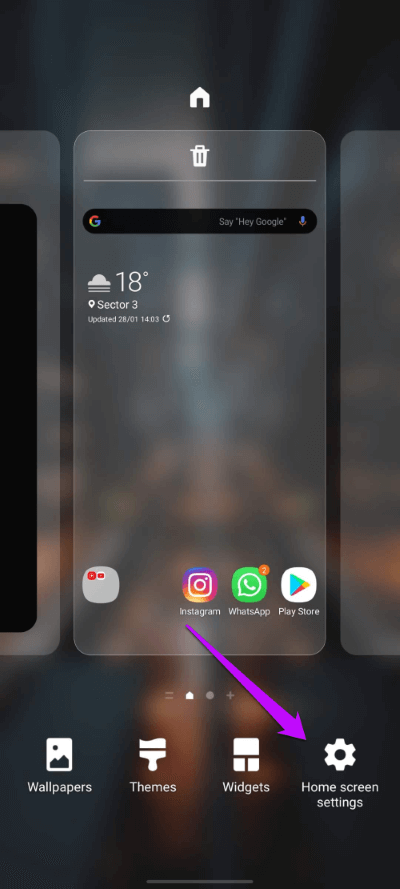
Schalten Sie außerdem den Swipe-Schalter für das Benachrichtigungsfeld nach unten. Damit müssen Sie nicht zum oberen Rand Ihres Telefons gehen, um die Benachrichtigungsleiste zu löschen. Durch einfaches Wischen nach unten auf der Website wird das Benachrichtigungsfeld angezeigt.
Holen Sie das Beste aus Ihrem Galaxy S10 LITE heraus
So können Sie Ihr Telefon personalisieren. Abgesehen von den oben genannten gibt es viele andere Einstellungen, die Sie nach Ihren Wünschen ändern können. Für den Anfang gibt es die Bedienfelder Always On Display und Edge. Beides verbessert das Aussehen Ihres Telefons und die Produktivität.